Die Lösung zum direkten Scannen der Dokumente und Speichern als PDF-Datei unter Windows 11, 10, 8.1, ...!
Testen Sie einfach die Option "Dokumente direkt scannen und als PDF speichern" über die TWAIN- oder Windows WIA-Oberfläche und entscheiden Sie selbst, was für den Scanner in Ihrem Betriebssystem am Besten geeignet ist.
Bitte verwenden Sie ... immer die neueste Version von WinScan2PDF !
| (Bild-1) Scannen Sie die Dokumente direkt ein und speichern Sie sie als PDF! |
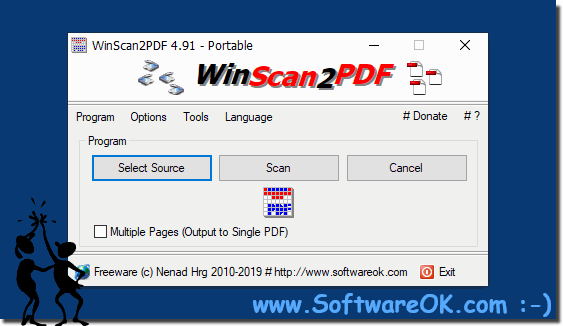 |
Info:
Sie können diese Beispiellösung jedoch für ein "Direktes Scannen der Dokumente und Speichern als PDF" ohne zu zögern auf allen Windows-Betriebssystemen von Microsoft verwenden, unabhängig davon, ob es sich um einen Windows-Desktop, ein Tablet, Surface Pro / Go, oder sogar eine handelt Server-Betriebssystem. Es wurde auf allen getestet und erfolgreich verifiziert . Was kann ich tun, wenn ich immer noch Probleme habe, wenn ein "Direkter Scan der Dokumente und Speichern als PDF-Datei" durchgeführt wird ? Eine häufig gestellte Frage. Bitte starten Sie das Windows-Betriebssystem neu und führen Sie einen ordnungsgemäßen Windows-Neustart durch .
Sie können diese Beispiellösung jedoch für ein "Direktes Scannen der Dokumente und Speichern als PDF" ohne zu zögern auf allen Windows-Betriebssystemen von Microsoft verwenden, unabhängig davon, ob es sich um einen Windows-Desktop, ein Tablet, Surface Pro / Go, oder sogar eine handelt Server-Betriebssystem. Es wurde auf allen getestet und erfolgreich verifiziert . Was kann ich tun, wenn ich immer noch Probleme habe, wenn ein "Direkter Scan der Dokumente und Speichern als PDF-Datei" durchgeführt wird ? Eine häufig gestellte Frage. Bitte starten Sie das Windows-Betriebssystem neu und führen Sie einen ordnungsgemäßen Windows-Neustart durch .
